Como Transferir o WhatsApp do iCloud para o Android (Compatível com o Samsung S20)?
Como Transferir o WhatsApp do iCloud para o Android (Compatível com o Samsung S20)? Veja esse artigo.
Sep 09, 2024 • Arquivado para: Transferência do WhatsApp • Soluções comprovadas
"Estou confuso. Existe algum jeito de transferir o WhatsApp do iCloud para o Android?"
É realmente possível? Você pode mesmo transferir o WhatsApp do iCloud para o Android?
A resposta para a sua pergunta é sim! Você pode. Graças a certos programas que fizeram ser possível e conveniente transferir o WhatsApp do iCloud para aparelhos Android. Apenas procure por algum aplicativo de terceiros com boa reputação para transferir os seus dados do WhatsApp. Mas muitas pessoas acham difícil encontrar programas confiáveis e que sejam seguros, confiáveis e não algum tipo de fraude, já que os dados do WhatsApp são mensagens muito importantes que não devem ser vazadas e perdidas. Se perdidas, as pessoas devem procurar urgentemente por como recuperar WhatsApp perdido. Sendo assim, para fazer o processo de procura mais simples e compreensível para você, aqui estão 3 maneiras simples de transferir o seu WhatsApp do iCloud para o Android. Isso também se aplica ao Samsung S20.
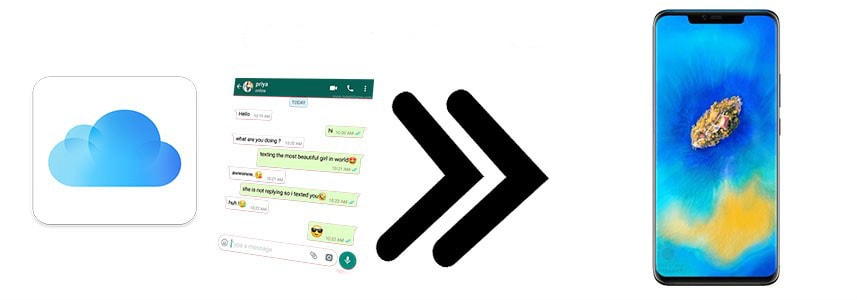
Parte 1. Transferir o WhatsApp do iCloud para o Android com o Dr.Fone - Transferência de WhatsApp
O Dr.Fone é um programa bem conhecido por fornecer soluções excelentes para usuários que estão trocando para novos dispositivos ou estão enfrentando problemas para fazer backup ou restaurar seus dados. Esse programa incrível feito pela Wondershare traz funcionalidades excepcionais, fazendo com que se destaque e assim atraía a atenção de pessoas no mundo todo. Dr.Fone é um programa para gerenciamento do celular que permite seus usuários fazerem backup dos seus dados, restaurá-los a partir de diferentes fontes e realizar uma transferência de celular para celular. Dr.Fone - Transferência de WhatsApp funciona em quase todas as últimas versões de Mac e Windows. Também é compatível com quase todos os aparelhos Android e iOS (incluindo Android 7.0 e iOS 10.3). Siga os passos abaixo para transferir facilmente os dados do WhatsApp do iCloud para o Android.
Passo 1: Restaurar o WhatsApp do iCloud para o iPhone manualmente:
Rode o aplicativo do WhatsApp no seu iPhone e clique em "Configurações". Entre as várias opções, clique em "Conversas" e depois em "Backup de conversas" para ver se há algum backup do iCloud disponível. Assim que tiver verificado, delete o aplicativo do WhatsApp e o reinstale no seu iPhone. Abra o aplicativo e confirme seu número de celular para iniciar o aplicativo. Ele solicitará para você restaurar o seu backup do WhatsApp antigo. Clique em "Restaurar Histórico de Conversas" para acessar as mensagens do WhatsApp no seu iPhone do backup do iCloud.
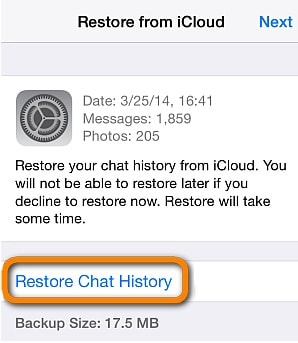
Passo 2: Baixe o programa Dr.Fone:
Instale e abra o programa Dr.Fone no seu PC e clique na opção "Transferência do WhatsApp" na tela inicial do programa

Passo 3: Anexe ambos os aparelhos no PC:
Individualmente, conecte os dois; iPhone e Android, no seu PC através do cabo USB original deles. Deixe o programa detectar os aparelhos. Assim que tiverem sido detectados pelo programa do Dr.Fone, clique na aba "WhatsApp" na coluna da esquerda e, em seguida, clique no botão "Transferir Mensagens do WhatsApp".

Passo 4: Comece o Processo de Transferência:
Selecione o seu iPhone como "Celular de Origem" e indique seu aparelho android como "Celular de Destino". Caso você deseje trocar a posição dos aparelhos, simplesmente clique no botão "trocar". Depois disso, clique no botão "Transferir" no canto inferior direito. Uma janela de notificação aparecerá para informá-lo de que todos os dados existentes no WhatsApp do aparelho de destino serão apagados. Clique em "Ok" para iniciar o processo.
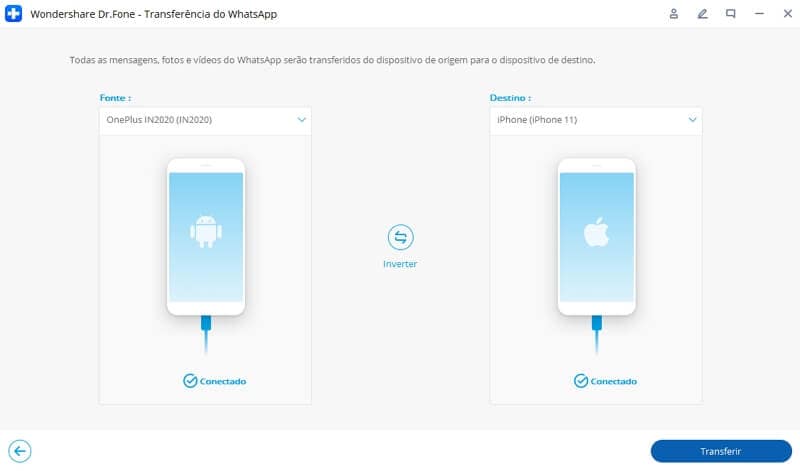
Passo 5: Transferência completa
Aguarde pacientemente até a transferência ser concluída. O progresso será mostrado na tela. Assim que completar, você será notificado.
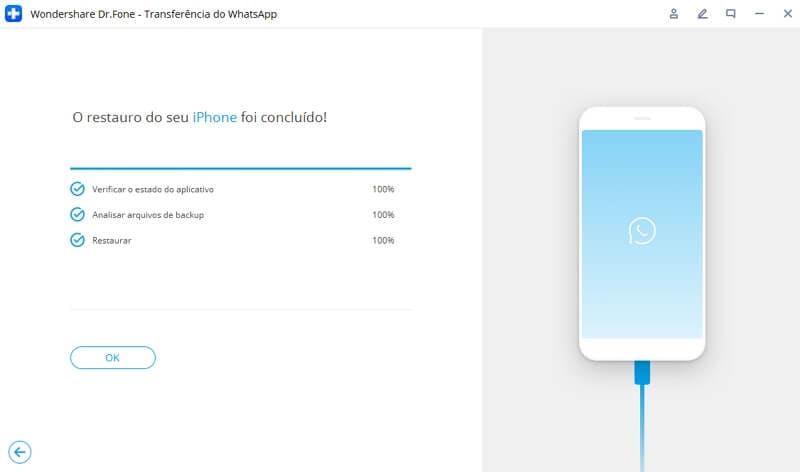
Parte 2. Transferir o WhatsApp do iCloud para o Android por E-mail
O e-mail não permite apenas que usuários transfiram mensagens do WhatsApp do iCloud para o Android, mas também que os usuários enviem dados para qualquer um, independente do dispositivo que usam ou qual software utilizam. Aqui estão os passos que você precisa seguir para enviar o WhatsApp do iCloud para o Android via e-mail:
Passo 1: O mesmo que na Parte 1, já que você precisa restaurar as mensagens no WhatsApp do iCloud para o iPhone manualmente.
Passo 2: Abra o aplicativo do WhatsApp:
Abra o aplicativo do WhatsApp no seu iPhone e vá até o chat específico, clicando na opção "Mais". No menu seguinte, escolha a opção "Exportar conversa" para continuar.
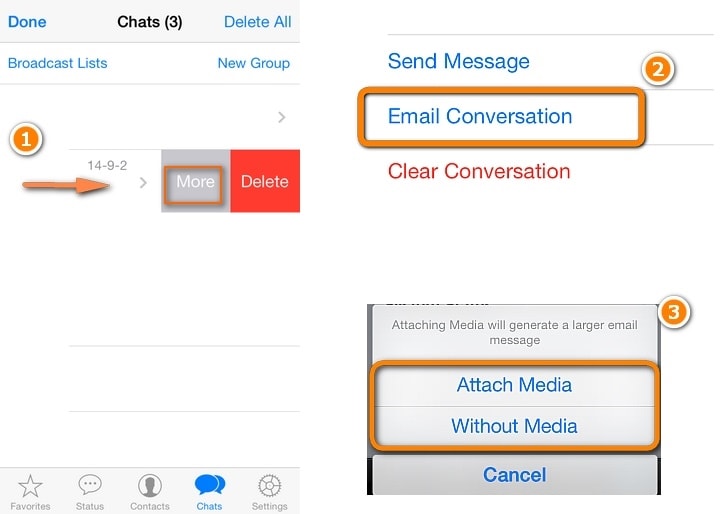
Passo 3: Mande um E-mail com os Arquivos do WhatsApp
Após selecionar as conversas do WhatsApp que você deseja transferir. Na próxima tela, você será perguntado de deseja anexar a mídia ou enviar sem mídia. Escolha de acordo com sua preferência. Digite o e-mail do destinatário e clique no botão de enviar.
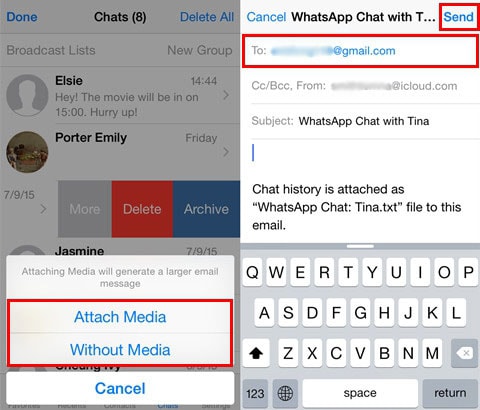
Passo 4: Baixar
Abra o email para o qual foi enviado os arquivos no seu aparelho Android para ver a mensagem com o arquivo anexado dos seus dados do WhatsApp. Simplesmente baixe o arquivo no seu aparelho Android.
Parte 3. Dica Bônus: Transferir o WhatsApp do backup do iTunes para o Android
WazzapMigrator é um assistente para transferência de dados desenvolvido especificamente para ajudá-lo a transferir as suas mensagens do WhatsApp junto de todos os seus arquivos de mídia, incluindo áudios, fotos e vídeos, bem como arquivos mais complexos como informações de GPS e documentos do iPhone para o aparelho Android. O aplicativo é feito para ser compatível com todos os tipos de Android e versões de iOS. A seguir está o passo a passo detalhado com instruções para transferir o WhatsApp de um backup do iTunes para o Android:
Passo 1: Faça o Backup dos Dados do WhatsApp do seu iPhone:
Conecte o iPhone ao PC usando o seu cabo USB original. No PC, abra o iTunes e digite suas informações de ID da Apple. Clique no iPhone que aparece na tela do iTunes e na coluna da esquerda clique no botão "Sumário". A tela irá mostrar o sumário do seu iPhone e Backups. Na caixa, abaixo do título Backups, clique na opção "Nesse computador" e não marque a opção"Criptografar Backup Local". Por fim, clique no botão "Fazer o Backup Agora" para fazer o backup dos seus dados no seu dispositivo iOS.
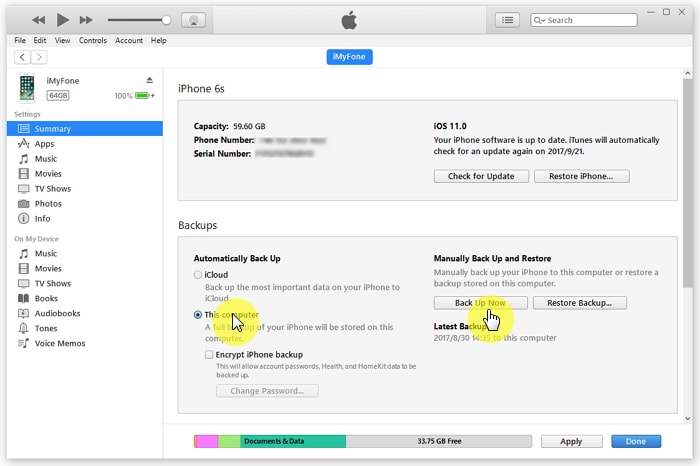
Passo 2: Baixe o iBackup Viewer no seu computador:
Instale e abra o iBackup Viewer do www.wazzapmigrator.com no seu PC. Escolha o seu aparelho, i.e., iPhone, selecione o ícone "Raw Files" e mude para o modo "Tree View". Na janela da esquerda, encontre o arquivo com o nome "WhatsApp.Share" e exporte ele. Se você deseja enviar os anexos, então abra a pasta do WhatsApp, os encontre e exporte para a pasta de Mídias.
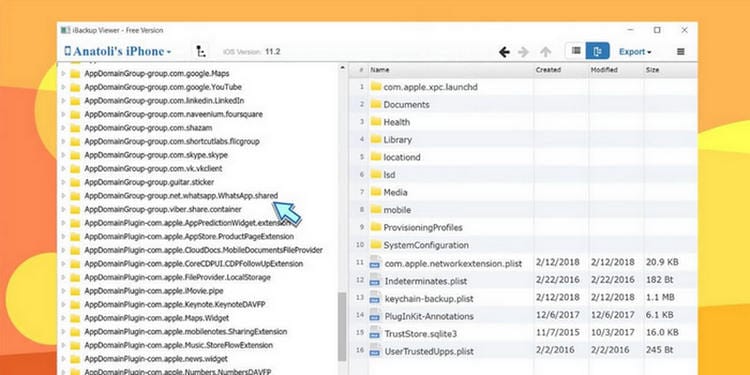
Passo 3: Conecte o seu aparelho Android ao seu computador:
Com um cabo USB original, conecte seu dispositivo Android no PC. Copie o arquivo "WhatsApp.shared" e a pasta de Mídias para a pasta de Download do seu celular Android.
Passo 4: Baixar o WazzapMigrator no seu aparelho Android:
Instale e rode o aplicativo WazzapMigrator no seu aparelho Android. Embaixo de "WhatsApp archives", clique na opção "Select iPhone Archive".
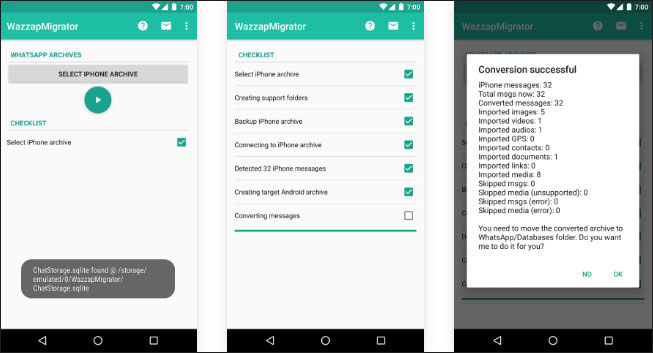
Passo 5: Recupere suas mensagens do WhatsApp no aparelho Android:
Complete o processo de checklist para aparecer a opção "Converting Messages". Clique nela e deixe o aplicativo converter as mensagens para o formato suportado pelo Android. Por fim, decida se você deseja que o app mova as mensagens convertidas para a pasta do seu WhatsApp.
Vamos Ver Qual Método é Melhor?
A tabela comparativa irá ajudá-lo a tomar uma decisão bem embasada sobre qual é a melhor opção para você.
| Dr.Fone - Transferência do WhatsApp | WazzapMigrator | ||
|---|---|---|---|
| Sobre | Transfere Dados do WhatsApp pelo PC com apenas um clique. | Manda um e-mail das conversas selecionadas para outro usuário de e-mail. | Um aplicativo que utiliza duas ferramentas de terceiros para permitir que os usuários migrem conversas do WhatsApp |
| Arquivos suportados | Mensagens do WhatsApp com imagens, vídeos e anexos | Mensagens do WhatsApp e mídia se o limite de armazenamento permitir. | Mensagens do WhatsApp com imagens, vídeos e anexos |
| Limitações | Permite transferência do iPhone para Android e vice-versa. | Permite transferência do iPhone para Android e vice-versa. | Permite transferência do iPhone para Android apenas. |
| Problemas de compatibilidade | Não | Sim | Às vezes |
| Interface amigável | Muito | Médio | Nem um pouco |
| Velocidade | Muito rápido | Demorado | Demorado |
| Custo | $29,95 | Sem custo | $6,90 |
Categorias
Artigos Recomendados
Transferir WhatsApp
- 1 Backup do WhatsApp
- Backups do WhatsApp automaticamente
- Backup dados do WhatsApp no iPhone
- Transferir mensagens do Android para o PC
- 2 Transferir WhatsApp
- Transferência de fotos para PC
- Transferência de fotos do iPhone para PC / Mac
- Transfência mensagens do WhatsApp entre Android
- Transferência de mensagens do WhatsApp entre iPhone
- 3 Recuperar WhatsApp
- 4 Dicas para redes sociais












Alexandre Garvalhoso
staff Editor